Blog
Hướng dẫn chi tiết cách điều chỉnh thời gian tắt màn hình Windows 10 đơn giản nhất
Hầu hết các màn hình sử dụng hệ điều hành Windows đều được tích hợp tính năng tự động tắt để đưa máy vào chế độ ngủ sau một khoảng thời gian không có thao tác từ người dùng. Tuy nhiên, nếu bạn cảm thấy thời gian tắt quá ngắn hoặc quá dài thì bài viết này từ Nguyễn Thuận Computer sẽ hướng dẫn bạn cách điều chỉnh thời gian tắt màn hình trên Windows 10 chỉ với vài bước đơn giản.
Vì sao nên điều chỉnh thời gian tắt màn hình Windows 10?
Tính năng tự động đưa máy tính vào chế độ ngủ giúp tiết kiệm điện và kéo dài tuổi thọ linh kiện trong thời gian không sử dụng. Tuy nhiên, việc hệ thống mặc định thời gian tắt màn hình đôi khi gây bất tiện. Chẳng hạn, khi bạn đang xem phim, thuyết trình hoặc đọc tài liệu mà không tương tác nhiều với chuột hoặc bàn phím, màn hình đột ngột tắt sẽ ảnh hưởng đến quá trình làm việc. Do đó, điều chỉnh thời gian tắt màn hình phù hợp với nhu cầu sẽ giúp sử dụng máy tính một cách linh hoạt và hiệu quả hơn.
Hướng dẫn chỉnh thời gian tắt màn hình Win 10 bằng Setting
Trong phần này, Nguyễn Thuận Computer sẽ hướng dẫn bạn thao tác bằng Setting để thiết lập thời gian tắt màn hình hoặc giữ màn hình luôn sáng:
Bước 1: Nhấn nút Start ở góc trái dưới màn hình hoặc sử dụng tổ hợp phím Windows + I để mở nhanh phần Setting.
Bước 2: Có 2 cách thực hiện:
- Cách 1: Chọn System >> chọn Power & sleep.
- Cách 2: Vào Personalization >> Lock Screen >> Screen timeout settings.
Bước 3: Chọn thời gian trong mục Screen (tắt màn hình) và Sleep (ngủ). Thiết lập thời gian mong muốn từ 1 phút đến 5 giờ cho cả hai trạng thái dùng pin hoặc khi cắm sạc.
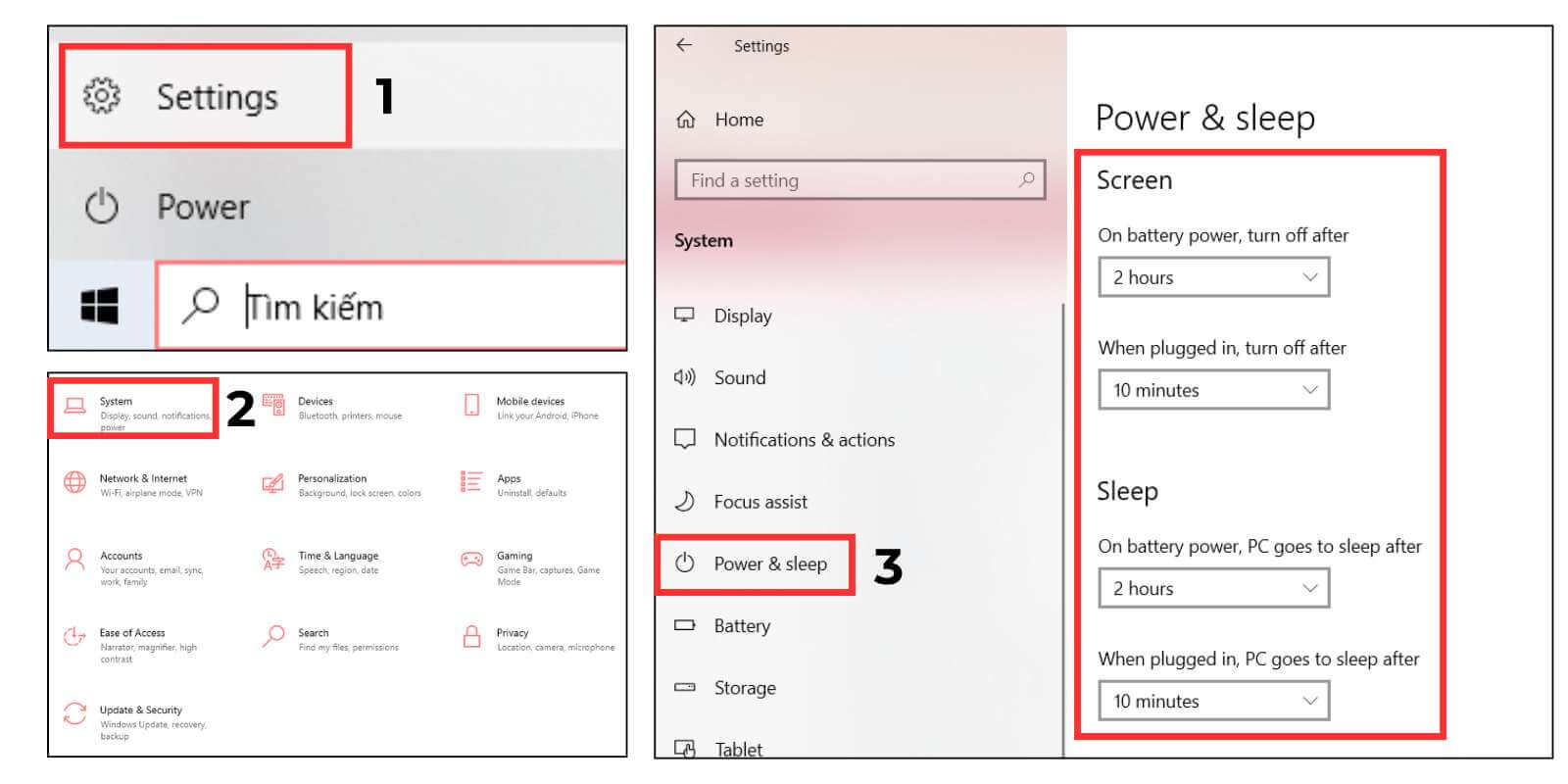
Cách cài đặt màn hình máy tính không tự tắt
Nếu bạn muốn màn hình luôn sáng hoặc không vào chế độ ngủ, chỉ cần thực hiện như các bước trên, sau đó chọn thời gian là Never cho cả hai mục Screen và Sleep.
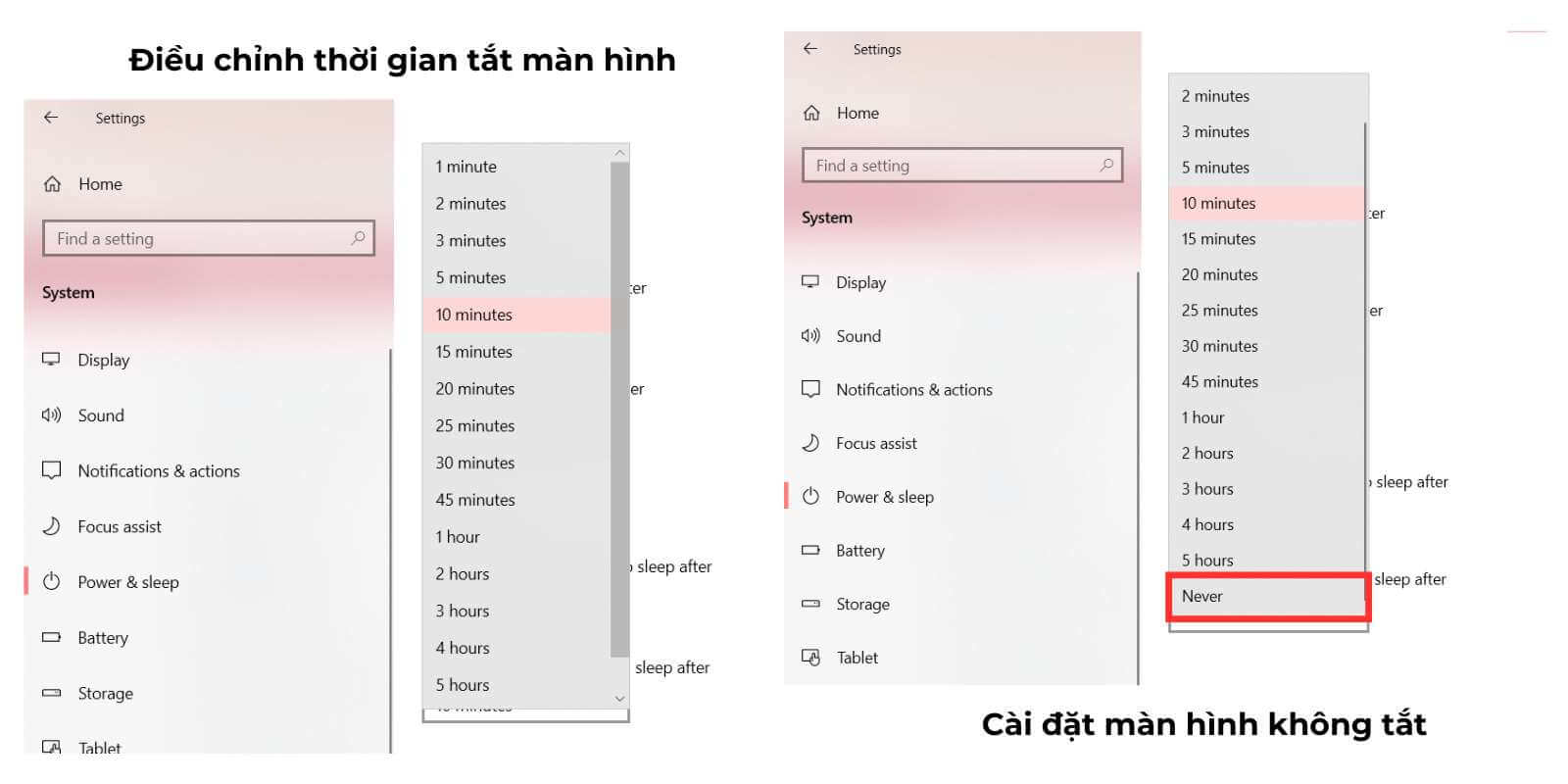
Thiết lập thời gian tắt màn hình Win 10 qua Control Panel
Bước 1: Gõ “Control Panel” vào thanh tìm kiếm và mở nó.
Bước 2: Vào System and Security >> Power Options.
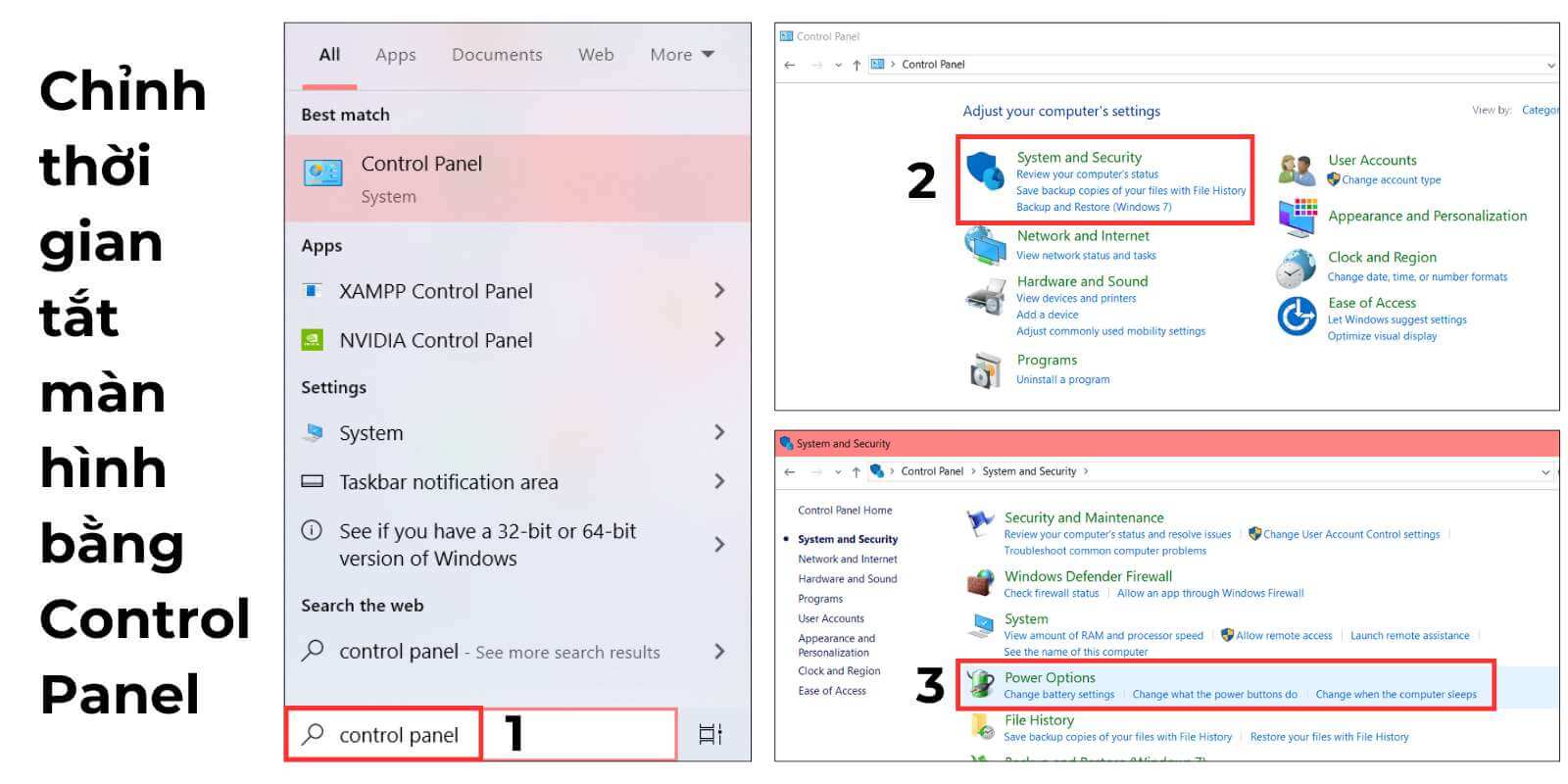
Bước 3: Tại mục Balanced, chọn Change plan settings.
Bước 4: Thiết lập thời gian tắt màn hình theo nhu cầu tại đây.
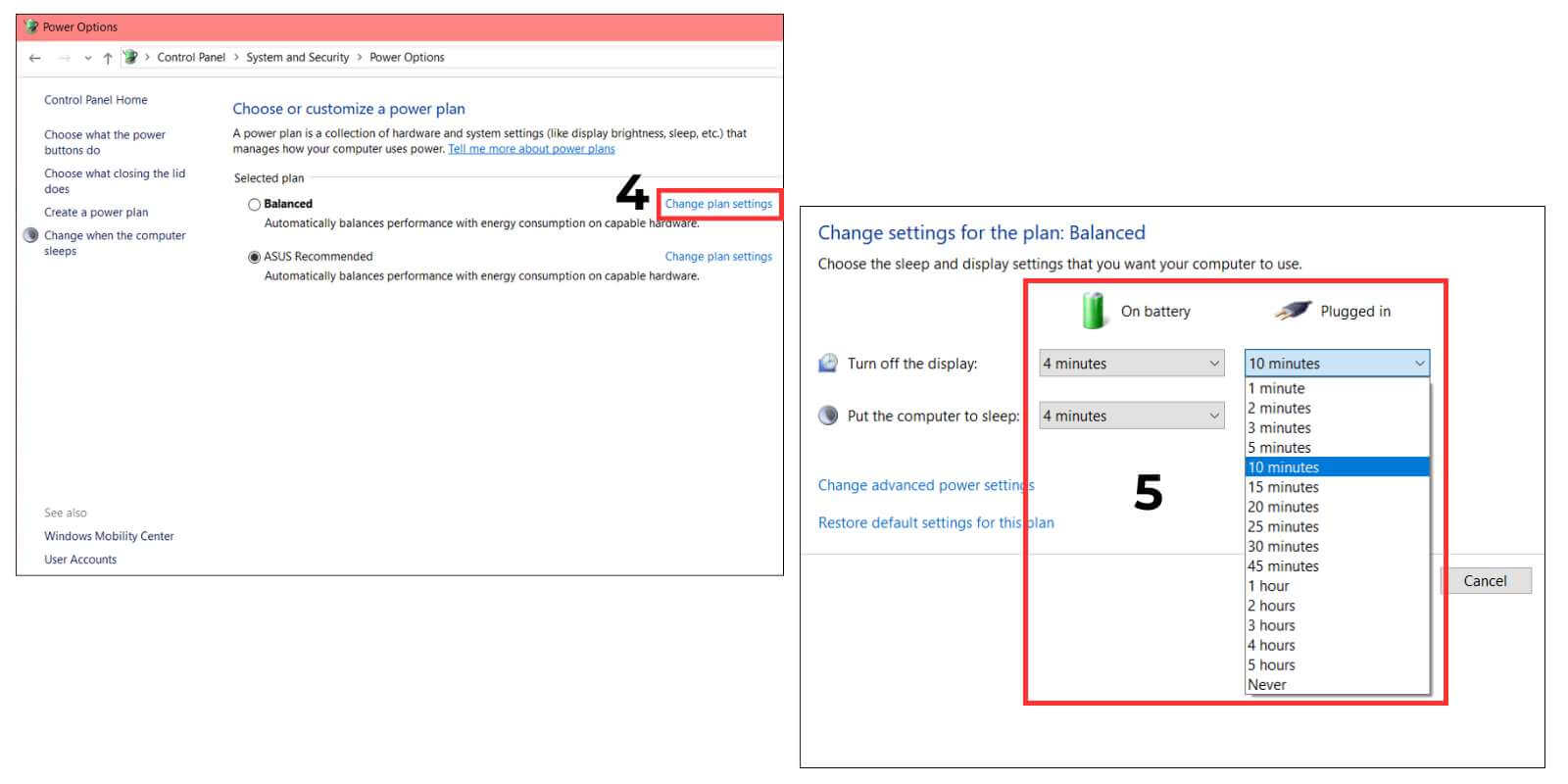
Chỉnh thời gian màn hình bằng Command Prompt
Bước 1: Mở hộp tìm kiếm, gõ “cmd”, nhấp chuột phải và chọn Run as administrator.
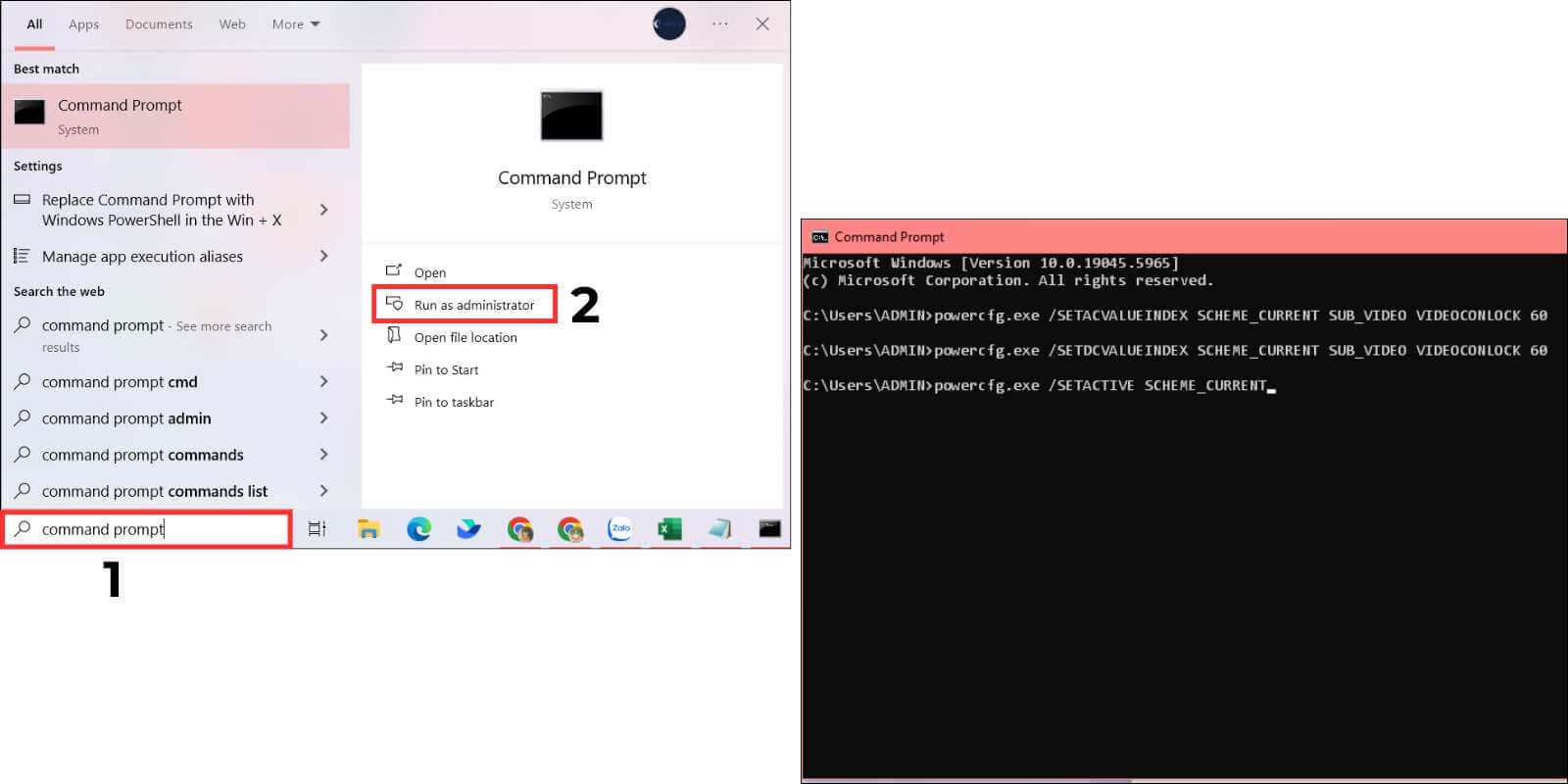
Bước 2: Nhập lệnh sau và nhấn Enter:
powercfg.exe /SETACVALUEINDEX SCHEME_CURRENT SUB_VIDEO VIDEOCONLOCK 60
powercfg.exe /SETDCVALUEINDEX SCHEME_CURRENT SUB_VIDEO VIDEOCONLOCK 60*Giá trị “60” là 60 giây. Có thể thay đổi tùy theo nhu cầu.
Bước 3: Nhập tiếp lệnh:
powercfg.exe /SETACTIVE SCHEME_CURRENTBước 4: Khởi động lại máy để áp dụng thay đổi.
Kết luận
Mỗi người dùng có nhu cầu sử dụng khác nhau, do đó việc tùy chỉnh thời gian tắt màn hình không chỉ giúp nâng cao trải nghiệm mà còn tối ưu hiệu quả sử dụng. Hy vọng với hướng dẫn trên từ Nguyễn Thuận Computer, bạn có thể cài đặt thời gian màn hình tắt trên Win 10 một cách nhanh chóng và phù hợp nhất với nhu cầu của mình.
Thông tin liên hệ:
- Chi Nhánh HCM: 201 Bông Sao , Phường Bình Đông , TP.HCM (Phường 5, Quận 8 cũ)
- Chi Nhánh Vũng Tàu: 197 Đường 30/4, Phường Rạch Dừa, TP.HCM (TP. Vũng Tàu cũ)
- Website: www.thuancomputer.com
- Hotline: 0937.801.009
- E-mail: cskh@thuancomputer.com


 Hotline:
Hotline: 




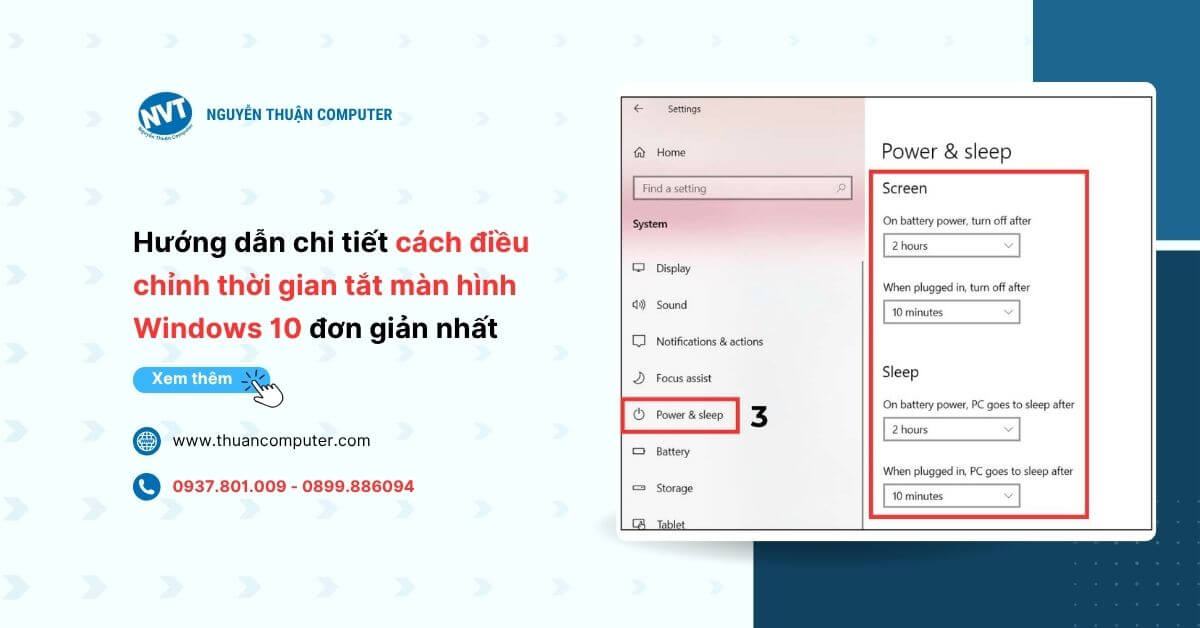
Có thể bạn quan tâm
3 cách tải Where Winds Meet – Cái tên đang gây bão cộng đồng game thủ thế giới
Where Winds Meet hiện đang là cái tên “làm mưa làm gió” trong cộng đồng…
Chi tiếtTop 9 phần mềm đo nhiệt độ CPU miễn phí và chính xác nhất hiện nay
Theo dõi nhiệt độ CPU thường xuyên là cách hiệu quả để giữ cho máy…
Chi tiếtBlack Friday 2025 diễn ra vào ngày nào? Cơ hội săn ưu đãi tốt nhất trong năm
Black Friday là sự kiện mua sắm đình đám và được mong đợi nhất trong…
Chi tiếtNGUYỄN THUẬN COMPUTER
Nguyễn Thuận Computer chuyên cung cấp PC Gaming, PC Văn Phòng, Phụ kiện máy tính chính hãng, Setup Góc Gaming, Livestream... với nhiều cấu hình và mức giá cạnh tranh nhất.
Giờ làm việc: T2 – Chủ Nhật (8h30 – 20h00)